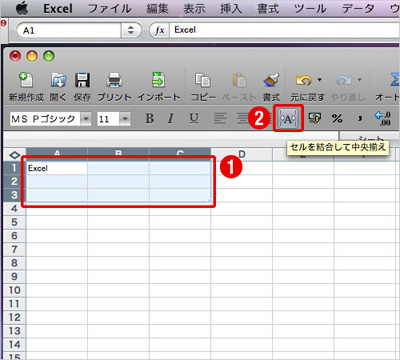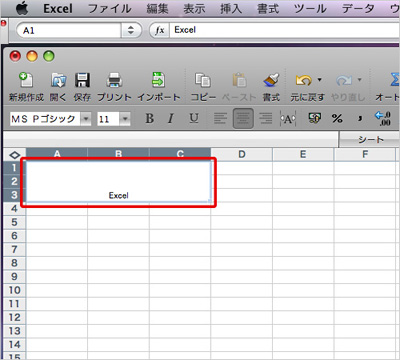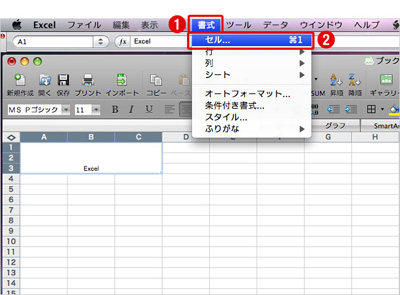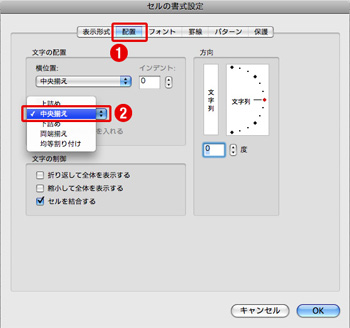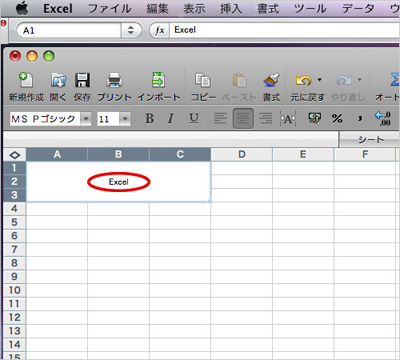セル内に入力したデータは、文字列でも数値でも自由に配置できる。横方向に中央揃え、縦方向では上付きと、見栄えに凝った表作成も可能だ。だが、セルとセルの中間にタイトルを表示したくて悩むこともあるだろう。そんなときは、セルを結合してしまおう。
セルを結合するには、結合したいセル範囲を選択して「セルを結合して中央揃え」ボタンをクリックする。
「セルを結合して中央揃え」は選択したセル範囲を結合して、1つのセルのように操作できる。実行すると同時に、文字の配置の「横位置:中央揃え」が設定される。配置の「縦位置」も中央揃えに設定するには、「書式」メニューの「セル」を実行して「セルの書式設定」ダイアログボックスを開き、「配置」タブで設定しよう。
なお、セル結合を解除するときは、同じ「セルの書式設定」ダイアログボックスの「配置」から「セルを結合する」チェックボックスをオフにすればいい。